3、復制背景圖層,執行圖像--調整--“通道混合器”命令,勾選“單色”選項,左右拖動滑塊,得到灰度圖像效果。
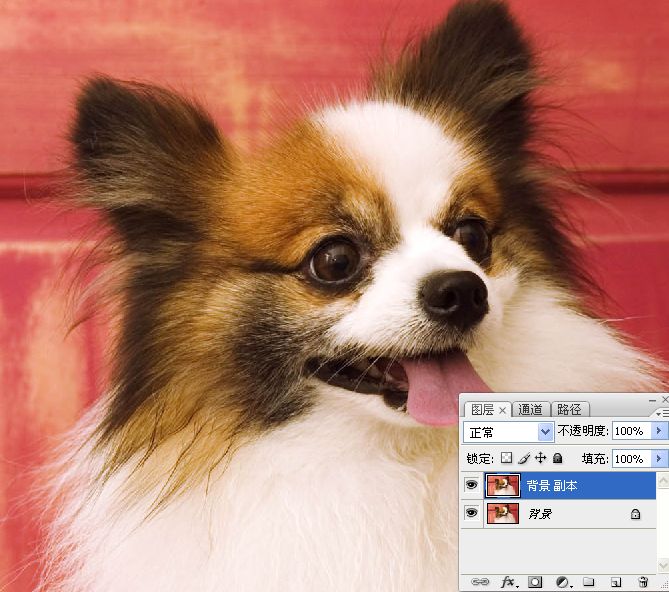
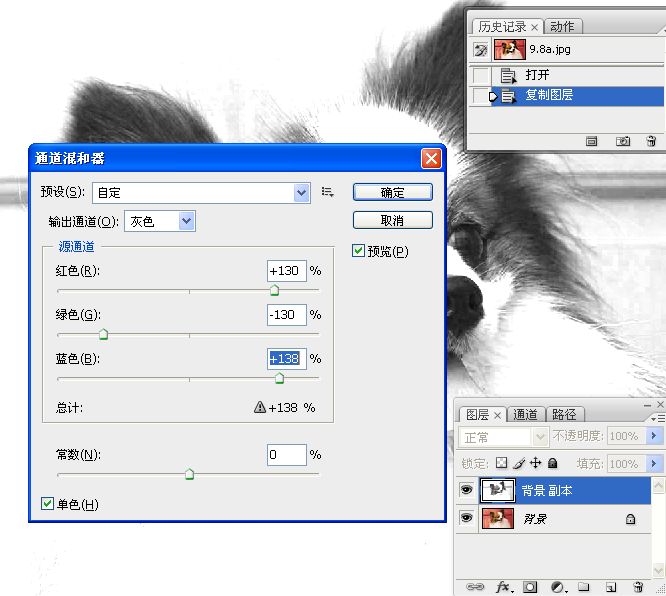

4、我們首先來處理狗狗額頭處的毛發,觀察額頭處的毛發可以看到,經過“通道混合器”處理后,狗狗額頭處的背景基本變為白色了,殘余部分使用畫筆工具處理即可。
選擇一個柔角畫筆工具,在工具選項欄中設置工具的混合模式為“疊加”,透明度為10%,用黑色涂抹額頭上的毛發,將這部分毛發加深。然后用白色畫筆涂抹背景,使背景變為白色。

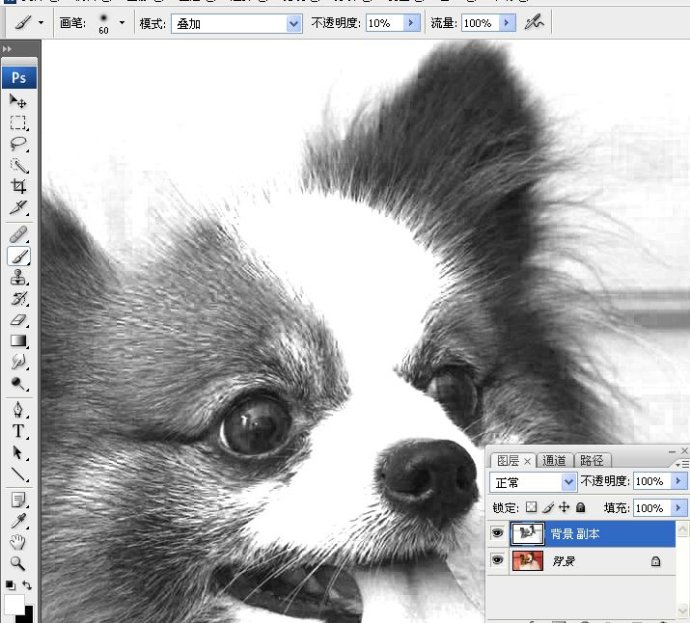
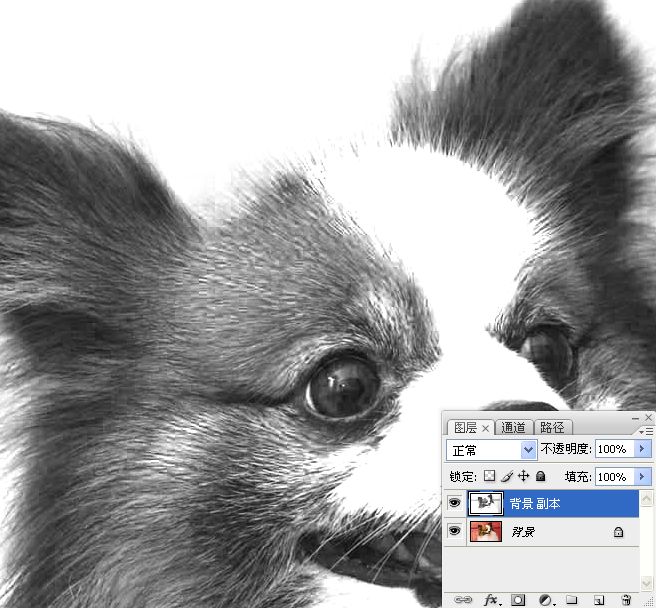
5、將畫筆工具的混合模式設置為“正常”,增加工具的不透明度,將狗狗額頭棕色的毛發涂抹為黑色。在處理過程中應注意不要將毛發的邊緣涂抹為黑色,應保持其為灰色,并保留必要的色調過度。否則選取后的毛發將非常生硬,而且還會帶有殘余的背景。

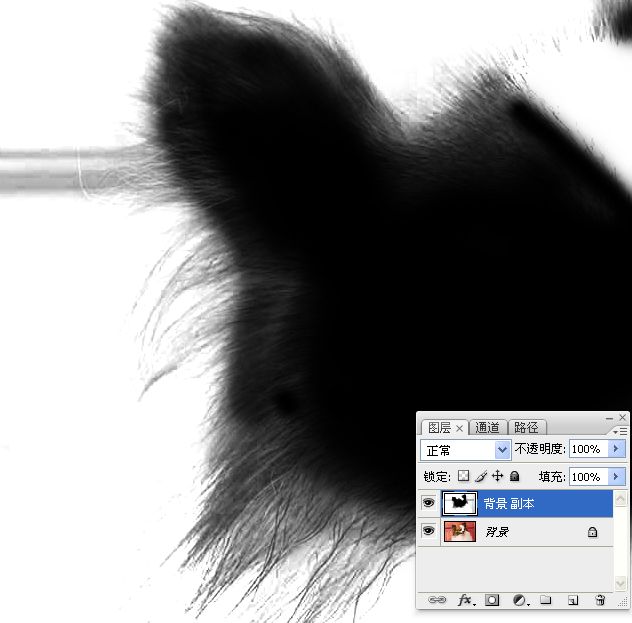

6、用矩形選框工具選擇左側朵與門橫的相交區域。選擇畫筆工具,將工具的混合模式設置為“疊加”,設置工具的不透明度為20%,用黑色在選區內涂抹,對背景進行加深處理。

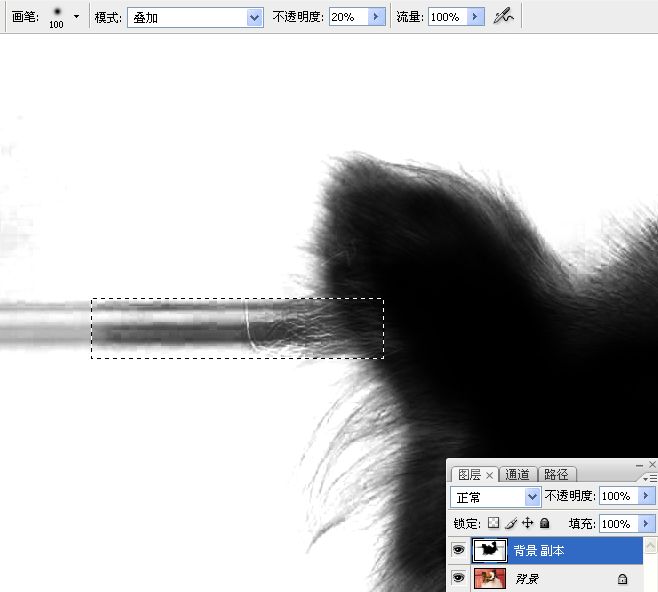
推薦設計

優秀海報設計精選集(8)海報設計2022-09-23

充滿自然光線!32平米精致裝修設計2022-08-14

親愛的圖書館 | VERSE雜誌版版式設計2022-07-11

生活,就該這麼愛!2022天海報設計2022-06-02
最新文章

5個保姆級PS摳圖教程,解photoshop教程2023-02-24

合同和試卷模糊,PS如何讓photoshop教程2023-02-14

PS極坐標的妙用photoshop教程2022-06-21

PS給數碼照片提取線稿photoshop教程2022-02-13
















